Tässä oppaassa haluan esitellä sinulle erilaiset sekoitus tilat Photoshopissa. Sekoitus tilat ovat olennaisia työkaluja kuvien muokkaamiseen ja luoviin efekteihin soveltamiseen. Ne mahdollistavat sen, miten kerrokset vuorovaikuttavat toistensa kanssa, mikä voi tuoda joitain mielenkiintoisia tuloksia projekteihisi. Askeleelta askeleelle opit, mitä kutakin sekoitus tilaa saa aikaan ja miten voit parhaiten käyttää sitä.
Tärkeimmät oivallukset
- Sekoitus tilat muuttavat, miten värit yhdistetään eri kerroksissa keskenään.
- On olemassa erilaisia sekoitus tilojen ryhmiä, jotka tuottavat kullekin erilaisia tehosteita.
- Monilla sekoitus tavoilla on samankaltaiset perusteet, mutta erityiset käyttötarkoitukset.
Sekoitus tilat yksityiskohtaisesti
1. Yleiskatsaus sekoitus tiloihin
Ennen kuin sukellamme yksittäisiin sekoitus tiloihin, on tärkeää ymmärtää perusperiaatteet. Sekoitus tilat perustuvat pääasiassa läpinäkyvyyteen ja kirkkauteen. Photoshopissa on monia erilaisia sekoitus tiloja, jotka voidaan jakaa eri ryhmiin.
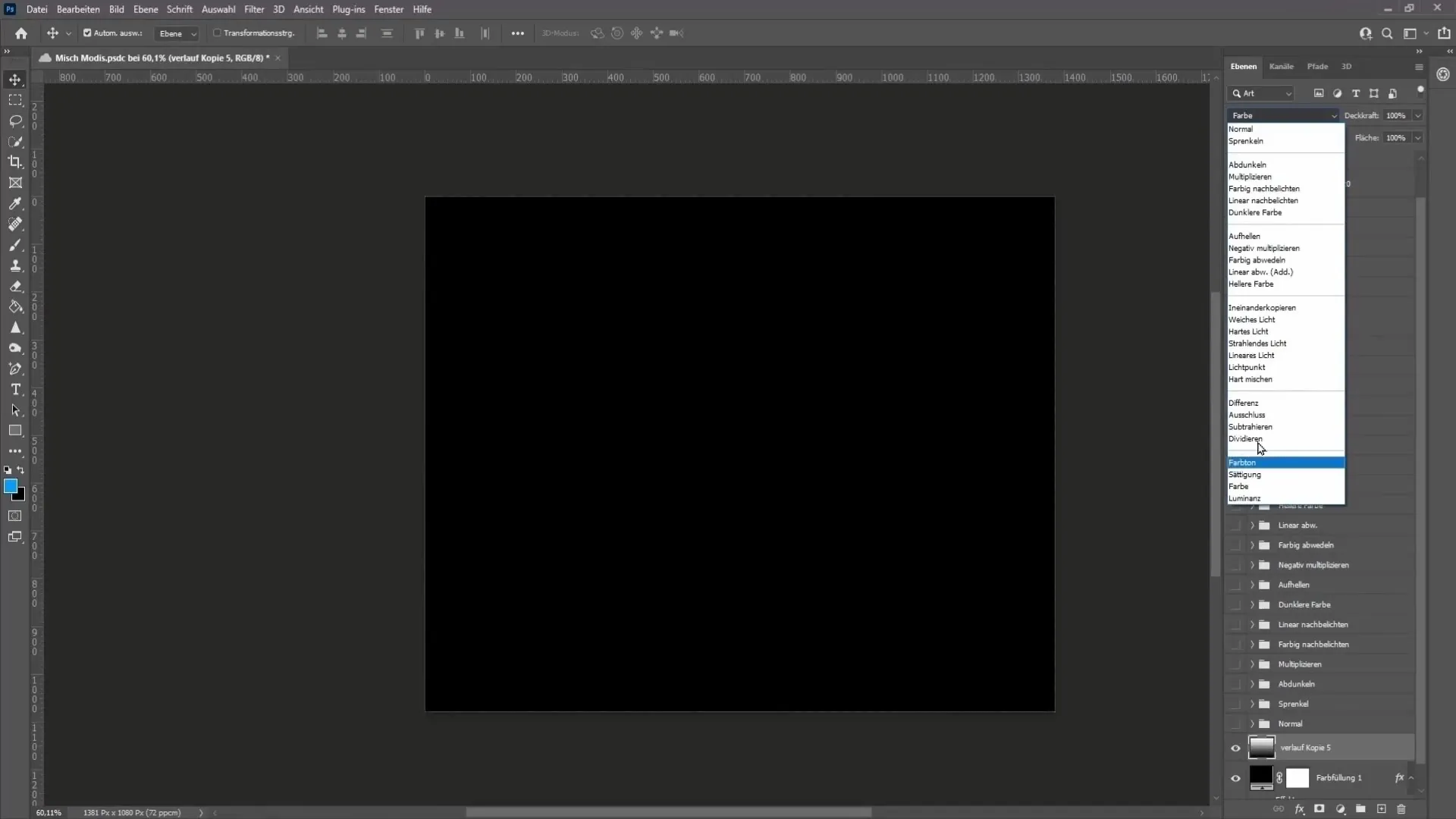
2. Perusteet
Aloittakaamme selittämällä asteikko. Jokaisella kuvalla on musta (0 % kirkkaus) ja valkoinen (100 % kirkkaus) sekä eri harmaasävyjä niiden välissä. Sinun tulisi kuvitella, että tämä asteikko on tärkeä perusta kaikille sekoitus tiloille.
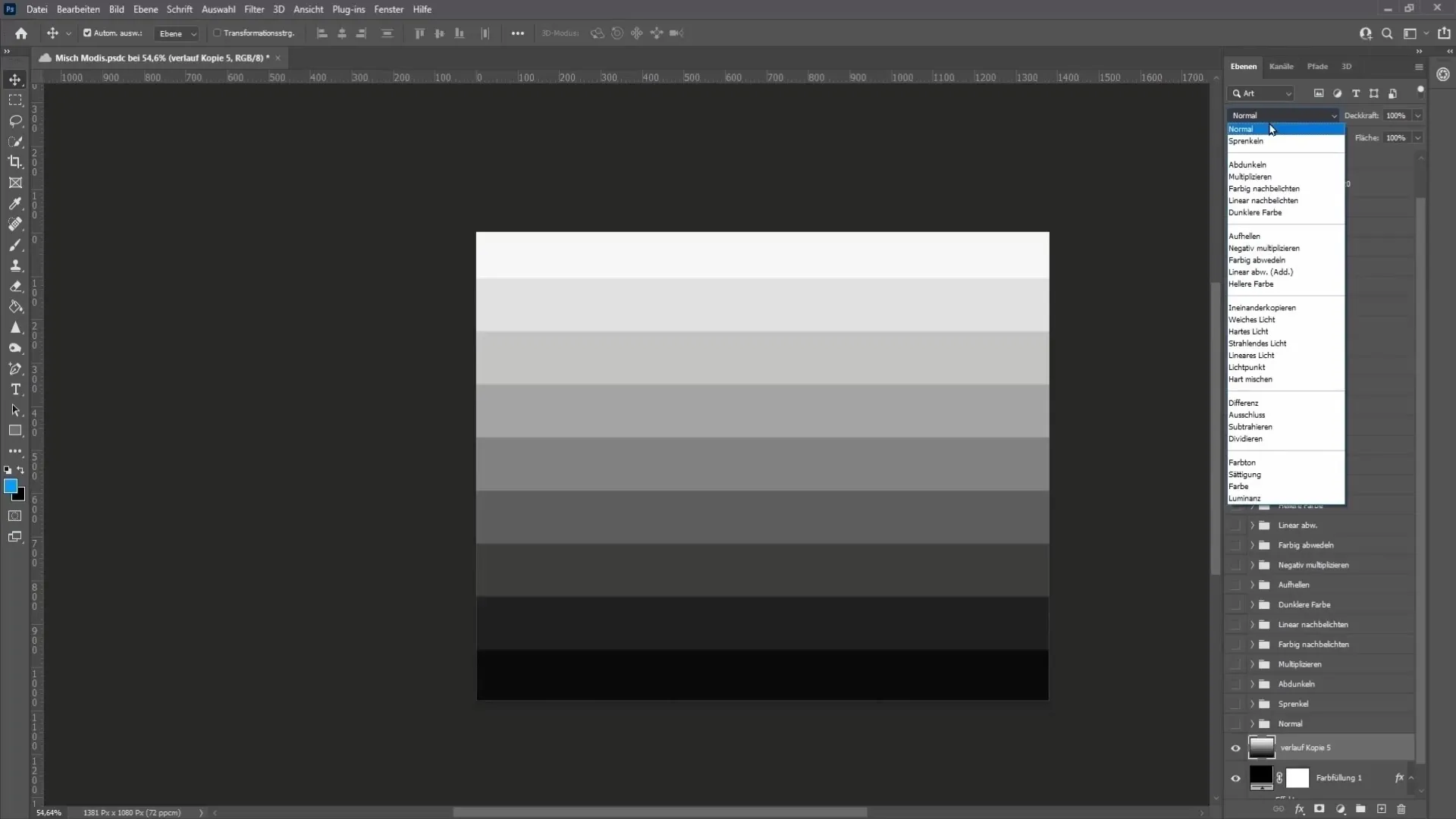
3. Normaalit sekoitus tilat
Normaali-sekoitus tila ei tee muutoksia. Kerrokset asetetaan yksinkertaisesti päällekkäin aiheuttamatta muutoksia kummallekaan kerrokselle.
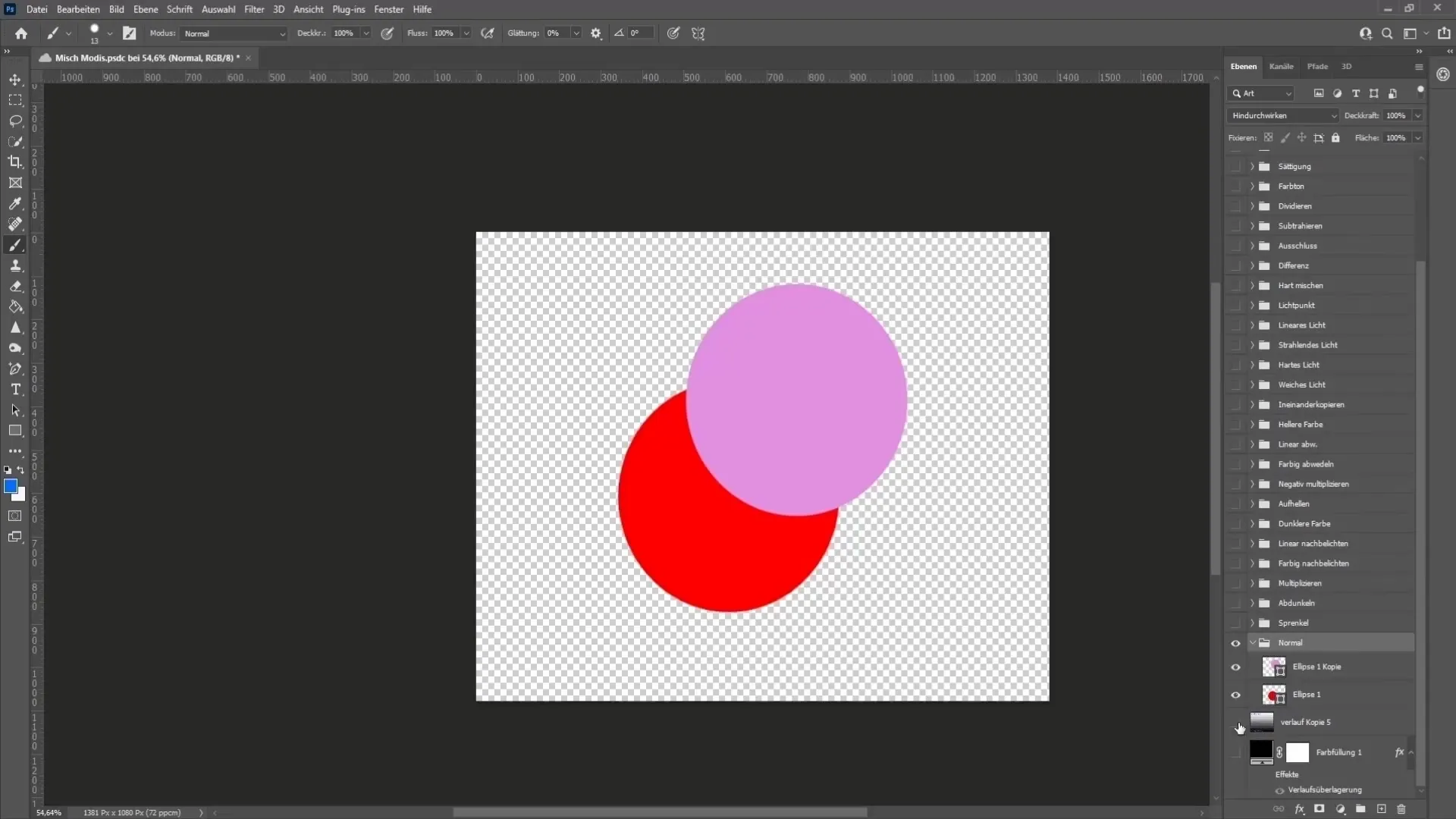
Roiske-sekoitus tila luo roiskemaisen, tekstuurisen efektin, jonka voit luoda siveltimellä. Siveltimellä ja matalalla kovuudella voit saavuttaa erilaisia mielenkiintoisia efektejä, kuten pölyä tai lunta.
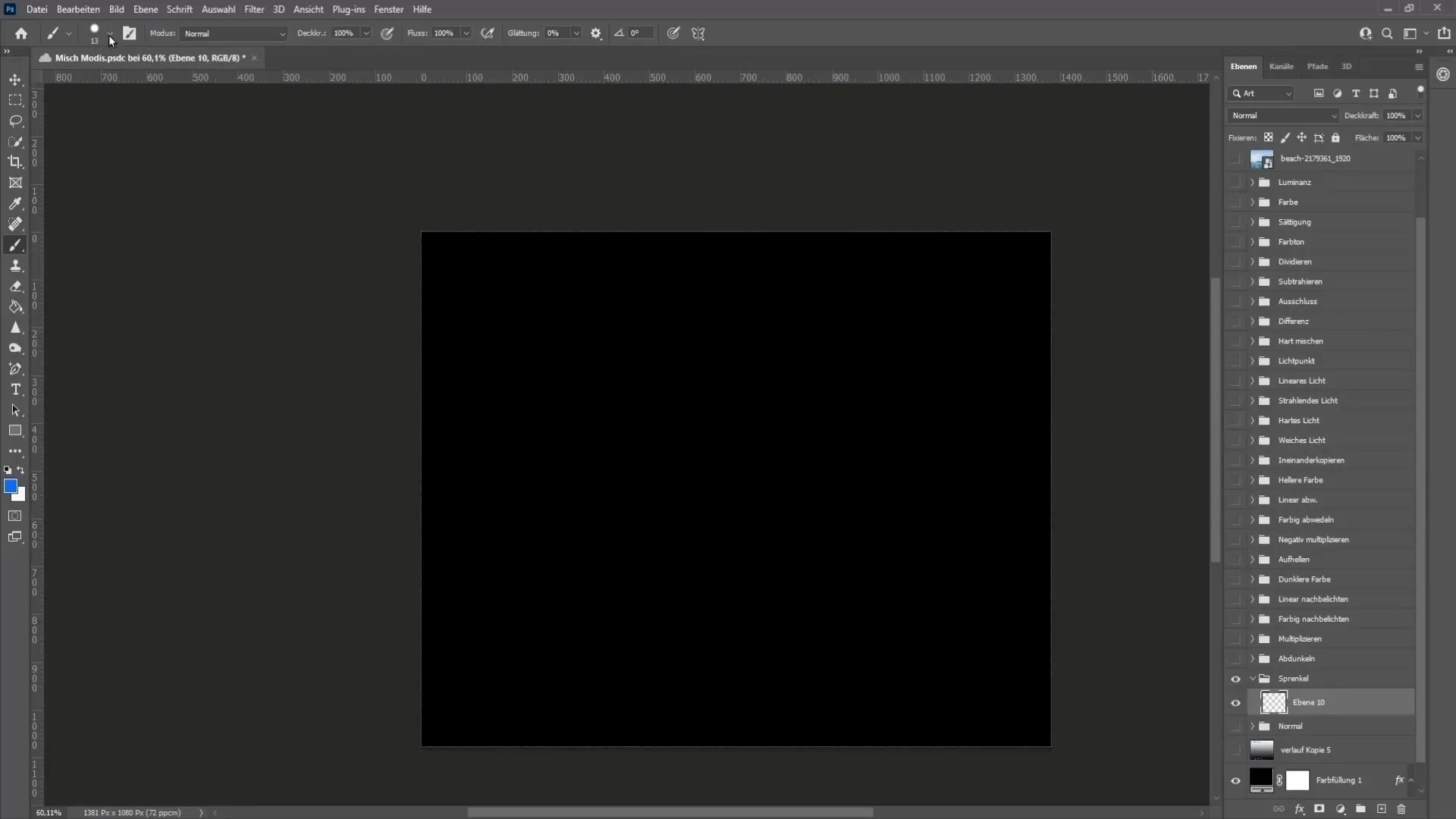
4. Tummentamisen ja Vaalentamisen Ryhmä
Tummentaminen-sekoitus tila häivyttää kaiken valkoisen ja jättää tummemmat alueet muuttumattomiksi. Tämä tarkoittaa, että kaikki kirkkaat kohdat alakerroksesta häivytetään pois.
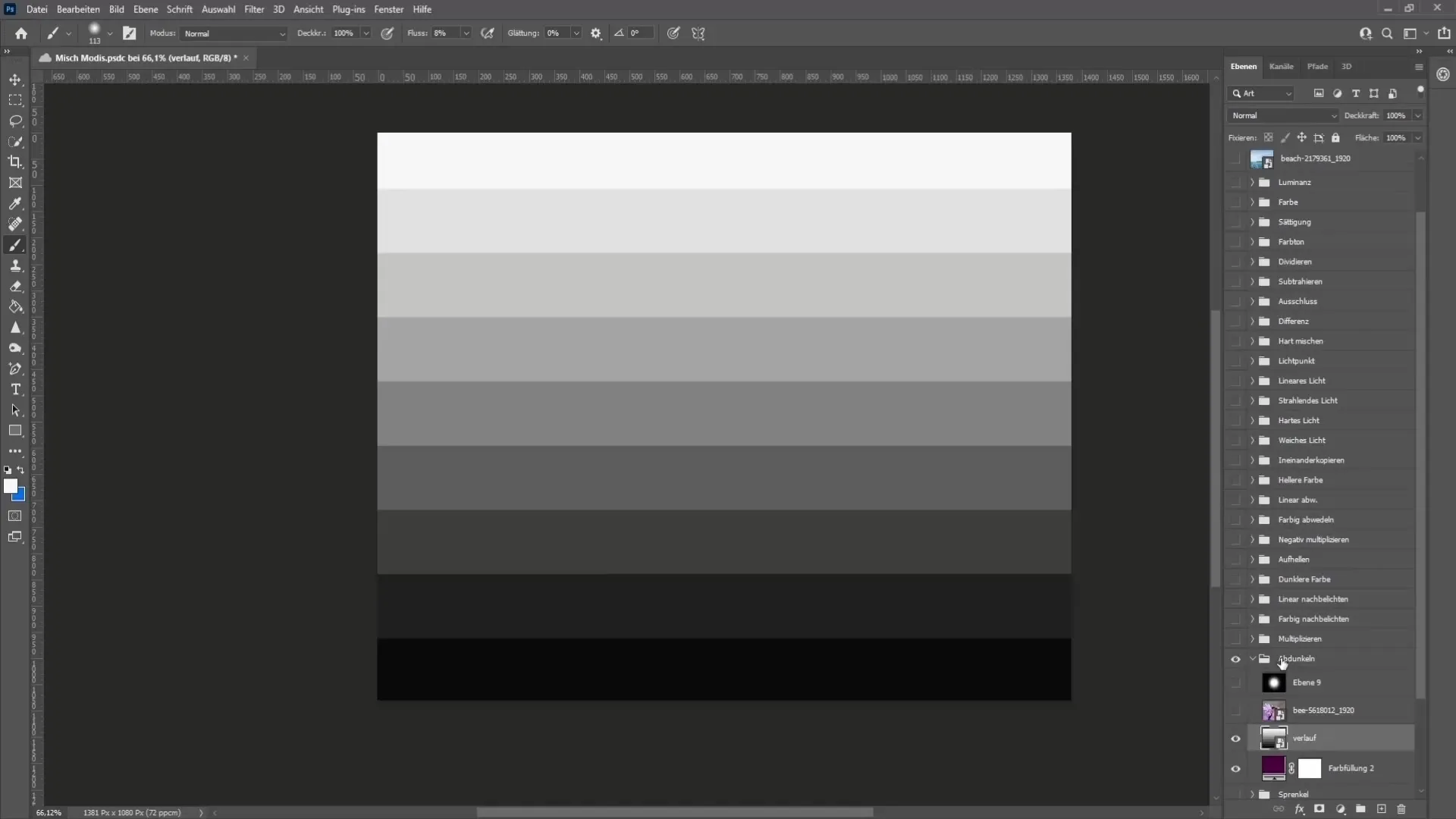
”Kerroksittain” on hyvin yleinen sekoitus tila, joka tummentaa kuvaa. Tässä tilassa 100 % musta jää muuttumattomaksi, kun taas 100 % valkoinen häivytetään pois.
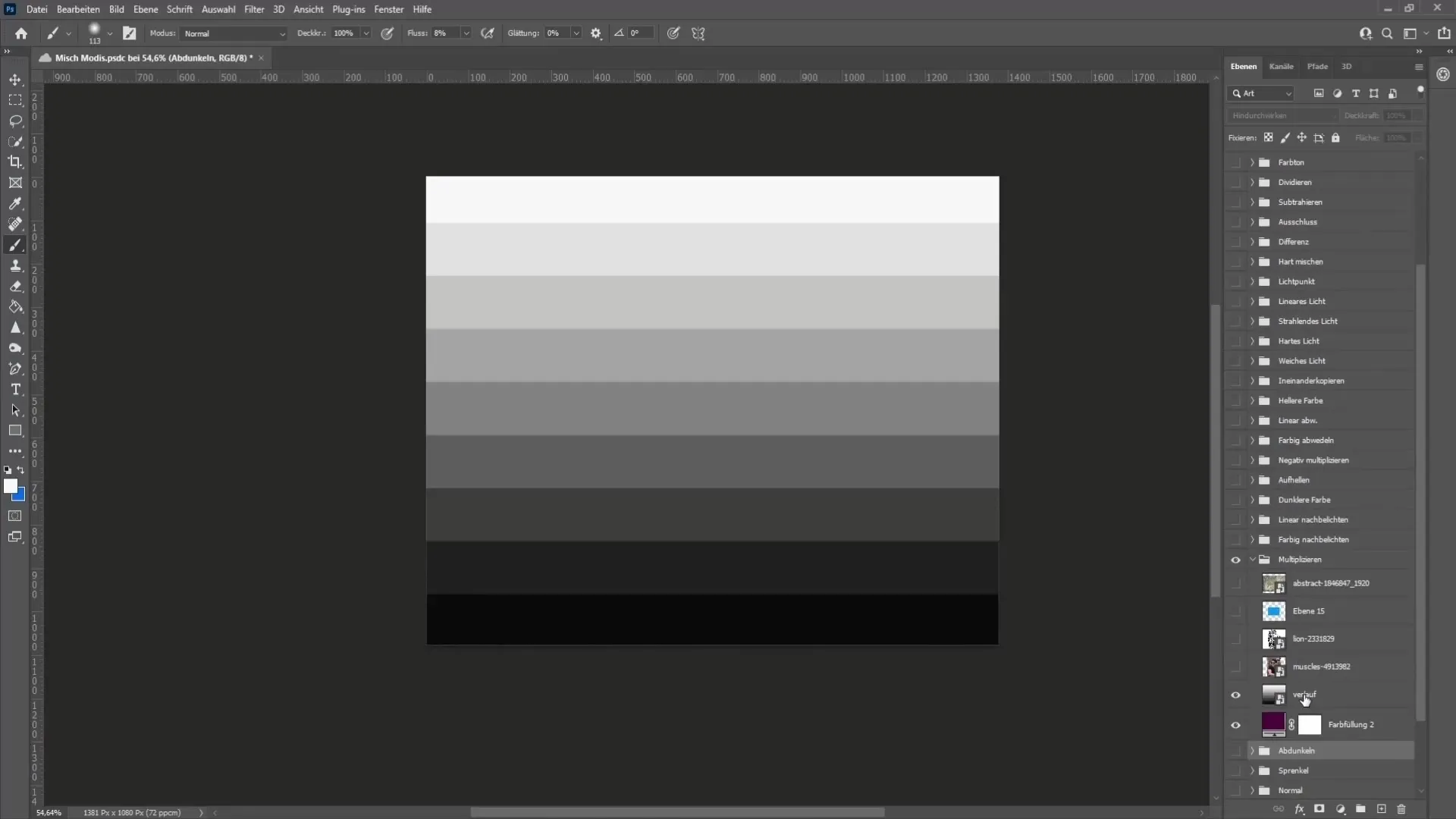
5. Erityiset sekoitus tilat
”Värillinen Valottaminen”-sekoitus tila antaa sinun pimentää kuvia ja värjätä niitä. Tässä tilassa 100 % musta ja 100 % valkoinen pidetään muuttumattomina.
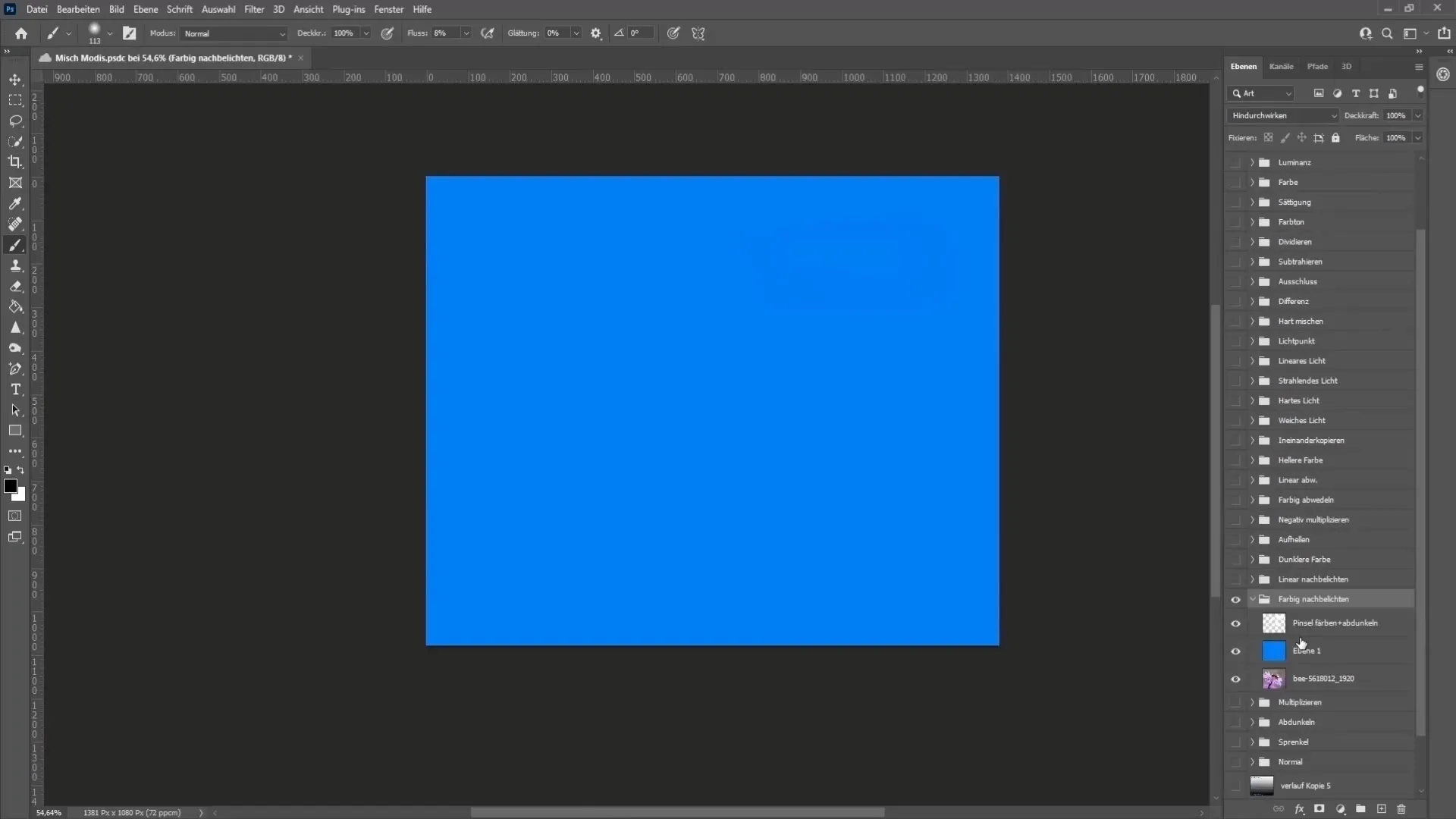
Samankaltainen kuin ”Värillinen Valottaminen”, mutta tässä 100 % valkoinen ei ole muuttumaton. Tämä tarkoittaa, että vaaleat ja tummat sävyt tässä tilassa vaikuttavat tasaisesti.
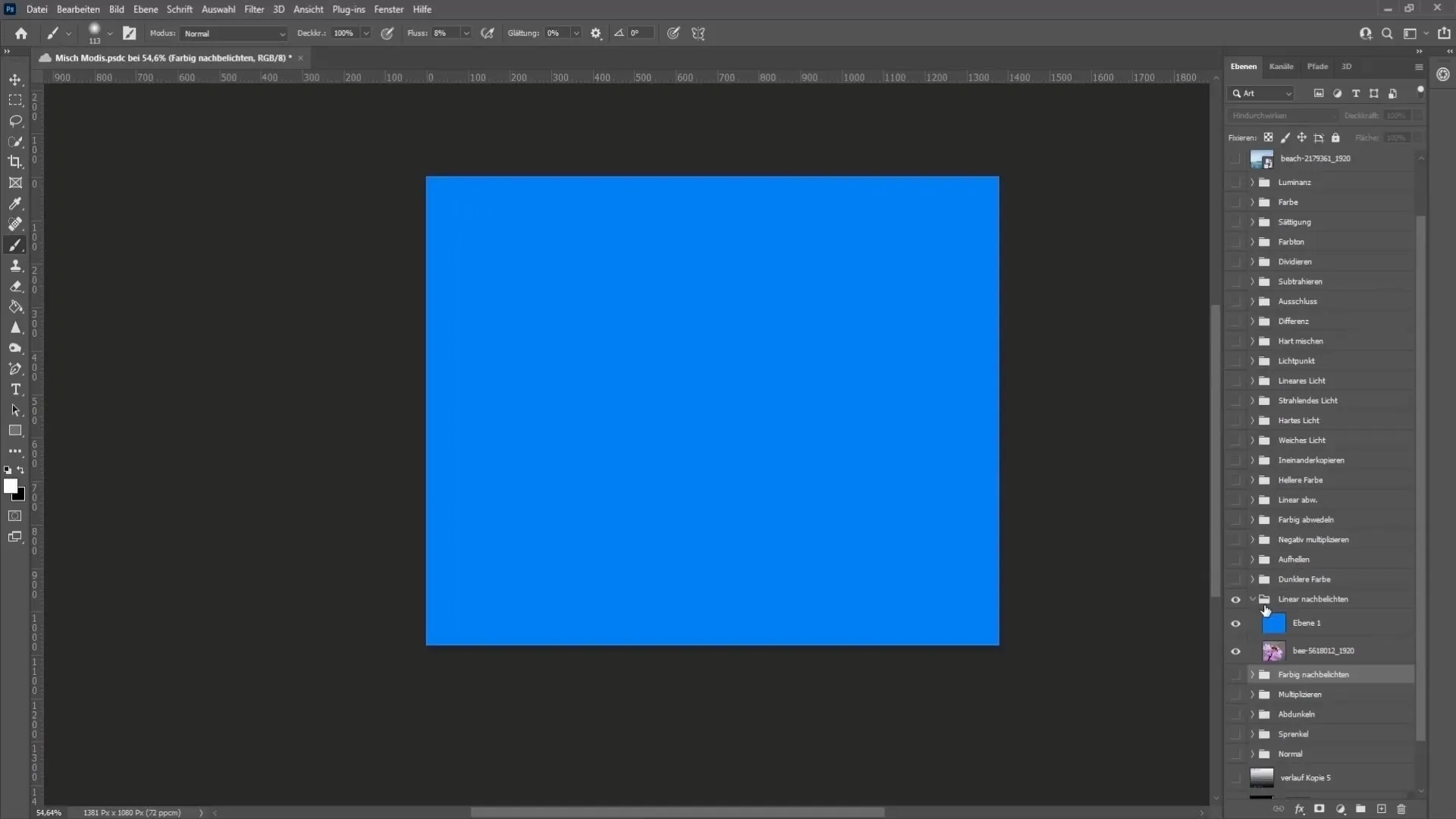
6. Käänteinen Ryhmä
”Erotus”-sekoitus tila tarkastelee värin eroa kahden kerroksen välillä. Tämä voi olla hyödyllistä, jos haluat asettaa kuvat täydellisesti päällekkäin.
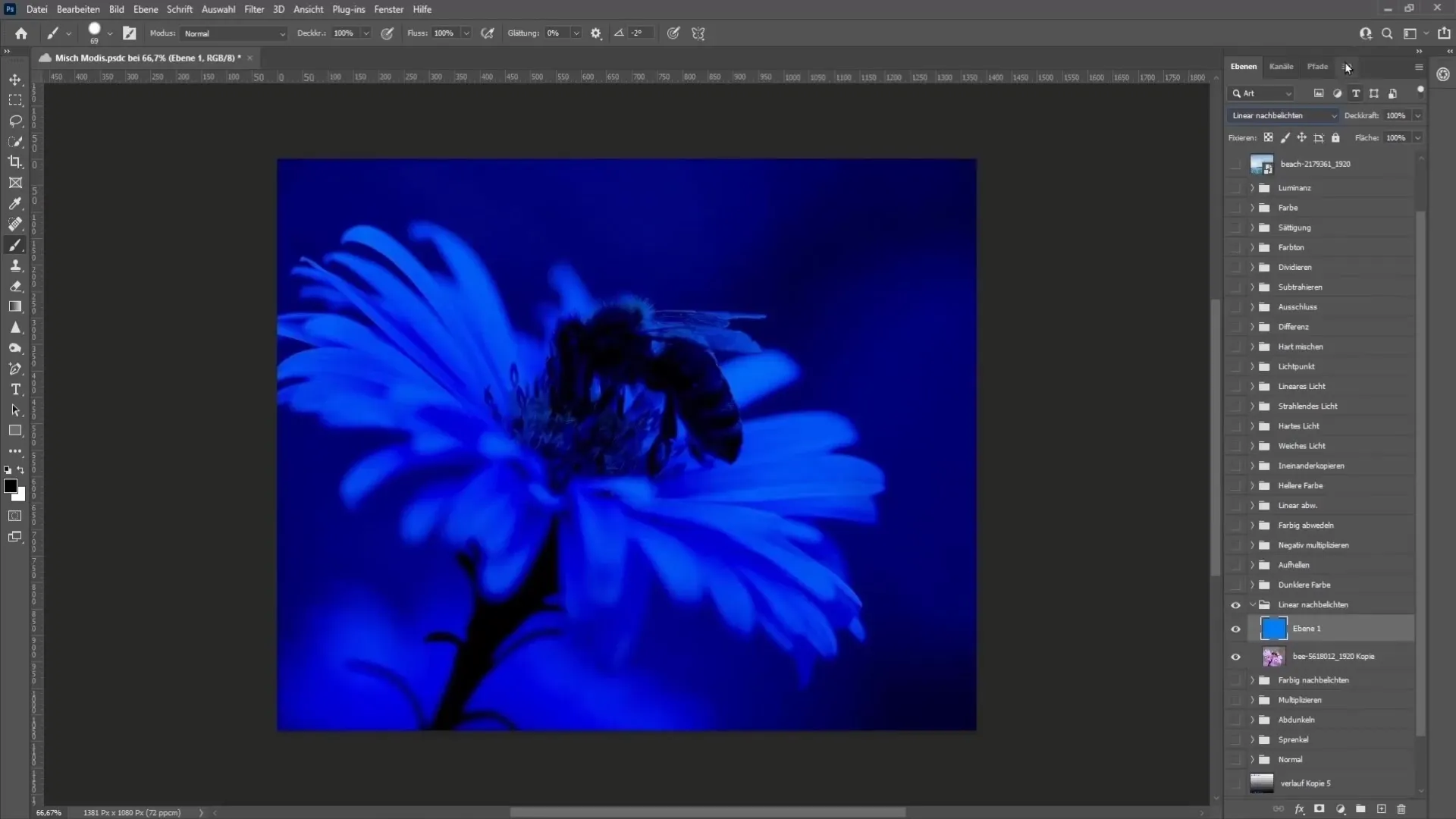
7. Poissulkeminen ja Vähentäminen
Tämä sekoitus tila toimii samalla tavalla kuin ”Erotus”, mutta keskisävyt eivät käännä. Tämä tuottaa melko lempeän efektin, jota voidaan käyttää väri korjauksiin.
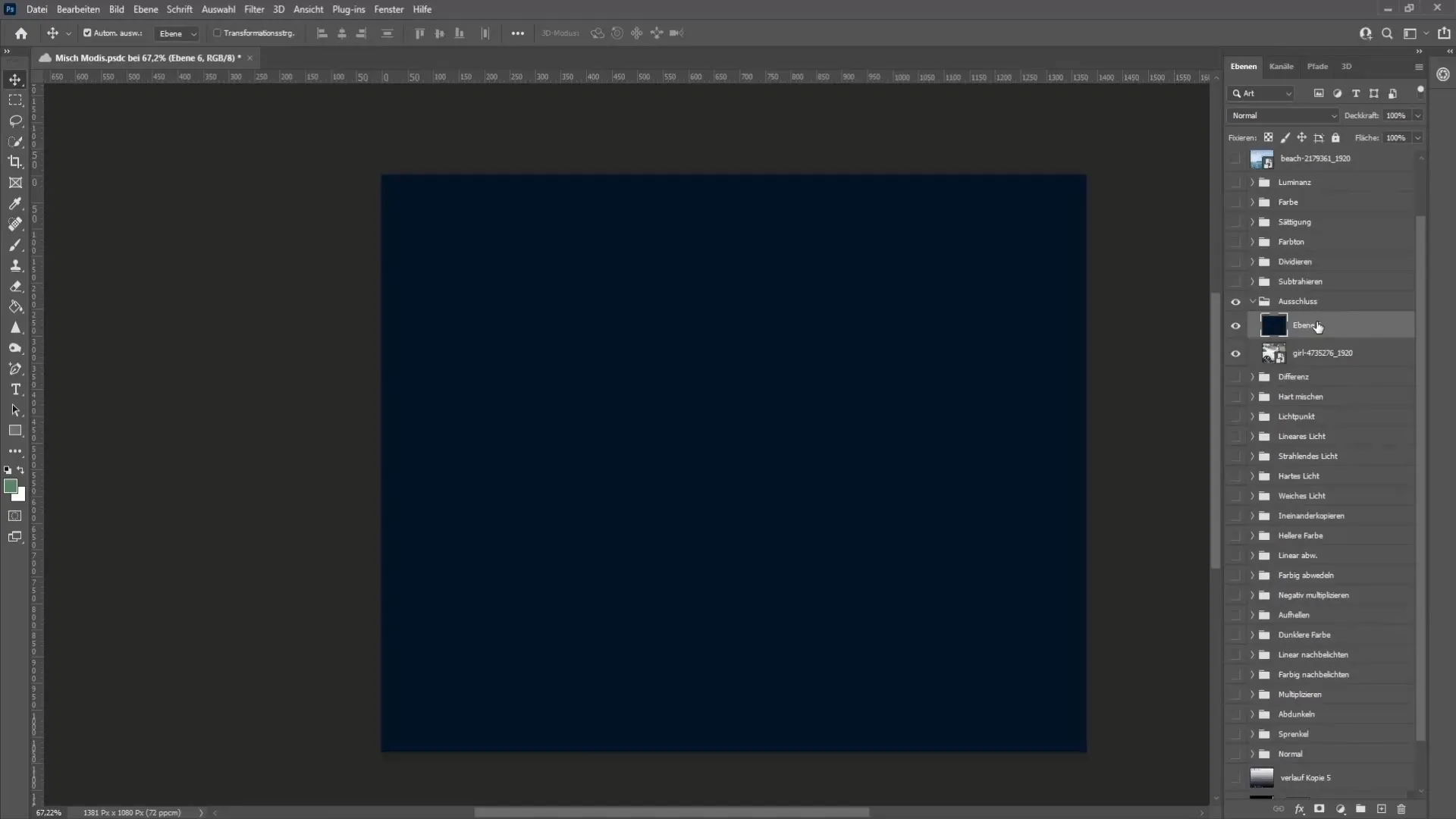
”Vähentäminen”-sekoitus tilassa vähennät RGB-värien arvoja keskenään. Mielenkiintoinen efekti voidaan saavuttaa, kun vähennät tiettyjä värejä tietyillä alueilla.
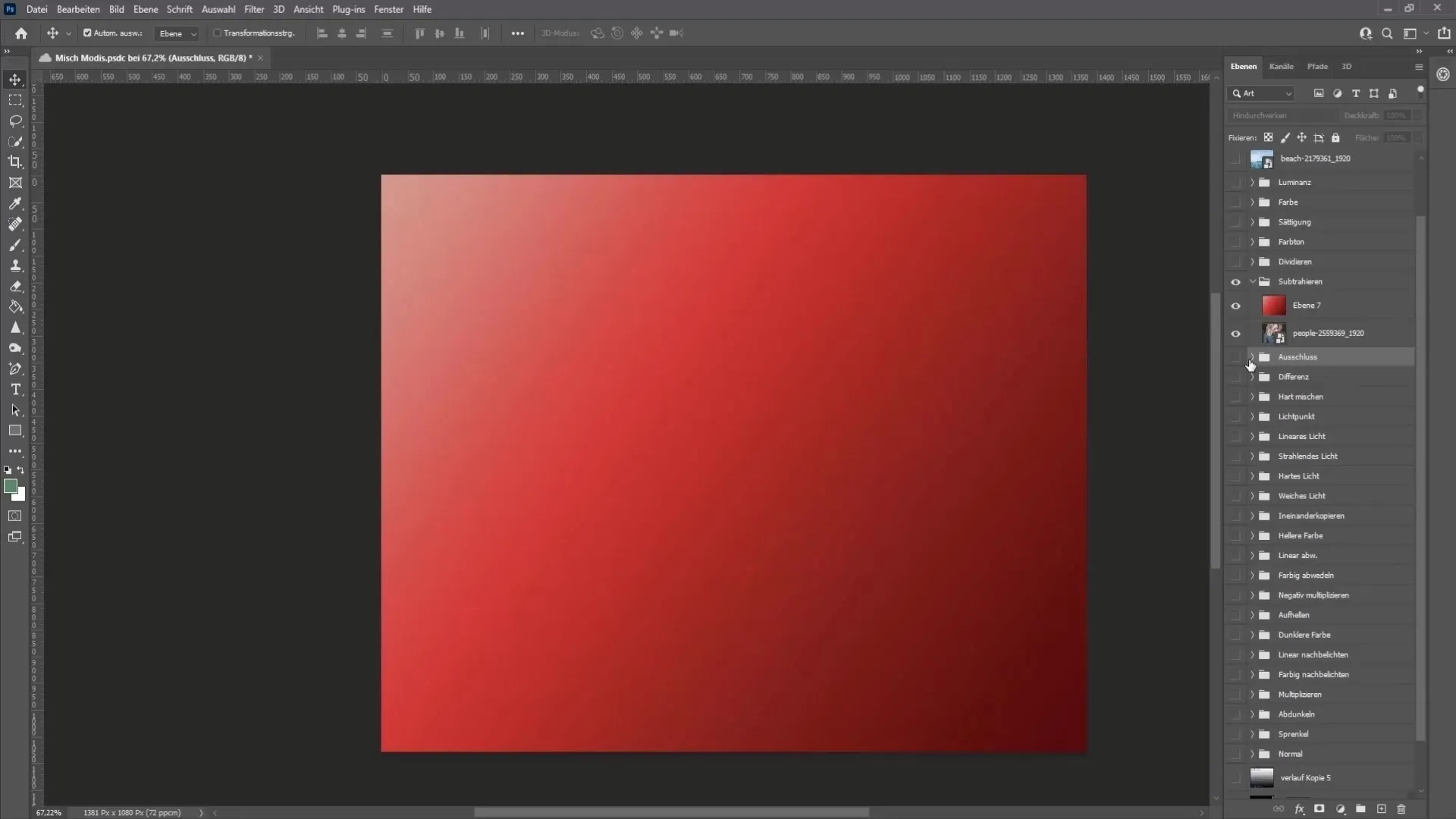
8. Väriryhmä
Värisävy-sekoitustila mahdollistaa kuvan värityksen vaikuttamatta kirkkauteen ja kylläisyyteen. Tämä voi olla erityisen hyödyllistä halutun tunnelman saavuttamiseksi valokuvalle.
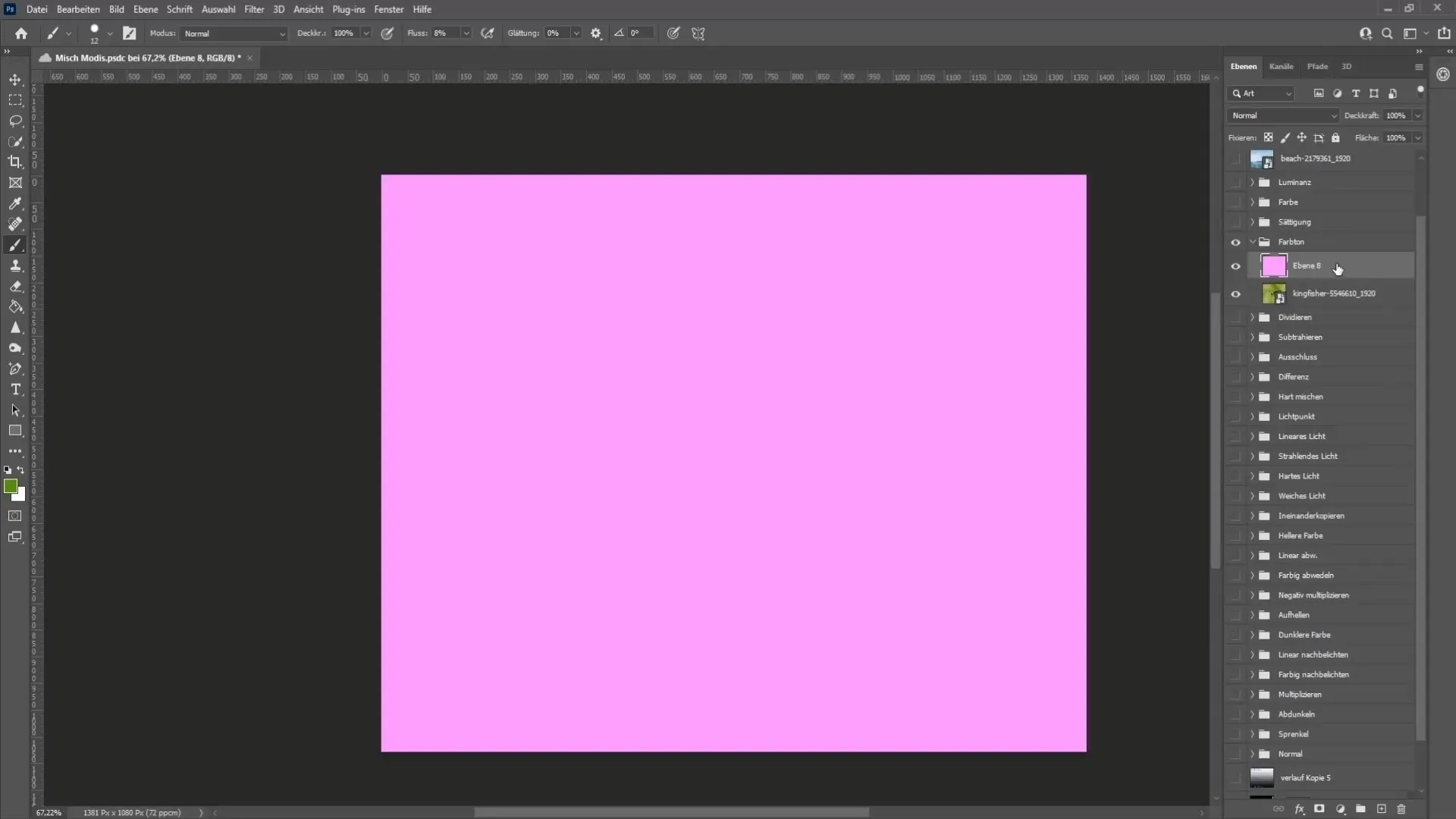
9. Luminanssi
Kun työskentelet luminanssin kanssa, vaikutat kuvan kirkkauteen muuttamatta värejä. Hyödyllinen työkalu kirkkauden säätämiseen kuvissa.

10. Erikoismisäystilat
Tämä sekoitustila varmistaa, että sekoitustilat, joita ryhmässä käytetään, vaikuttavat myös ryhmän ulkopuolisiin tasoille.
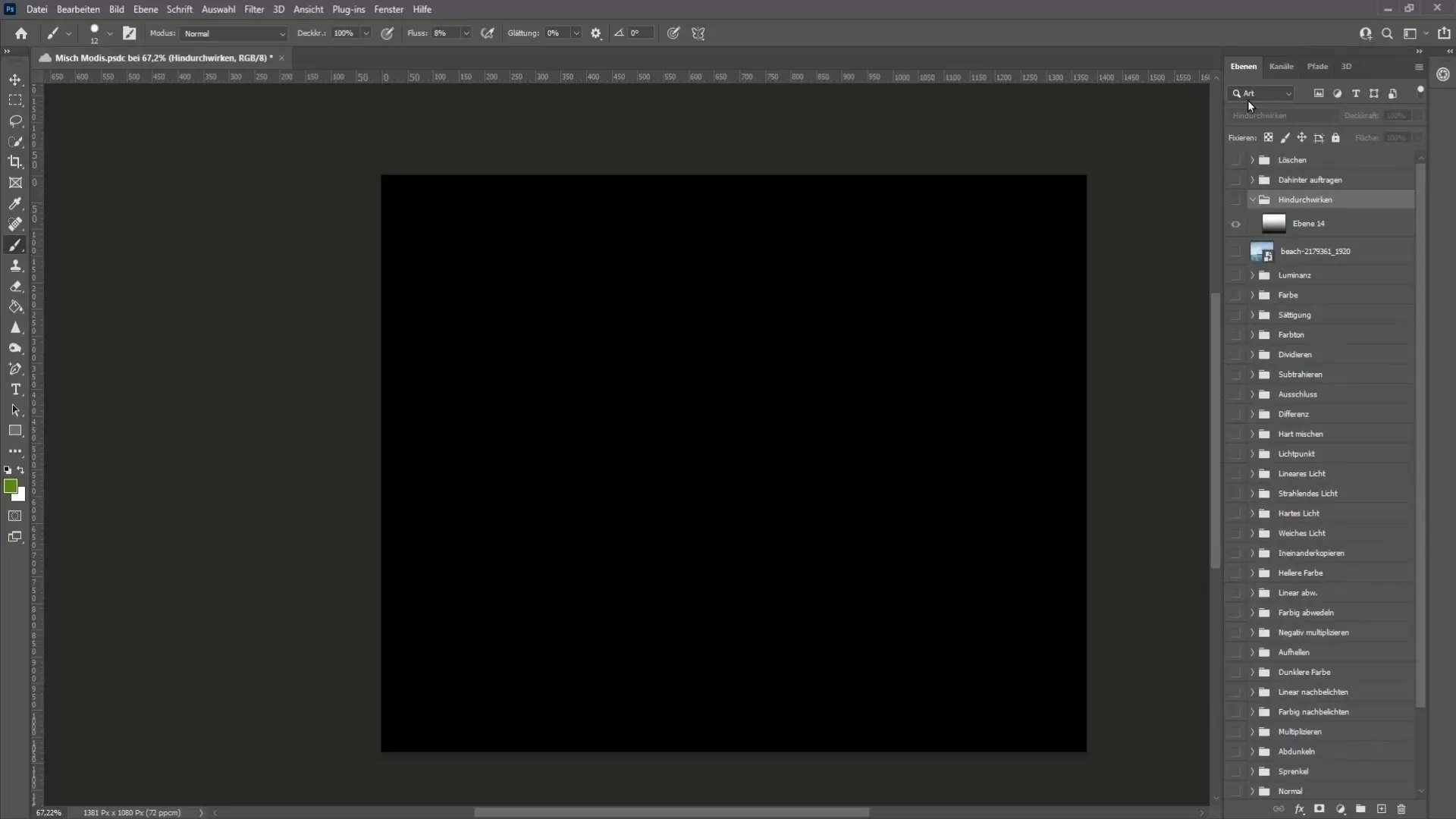
Taustalle levittäminen -tilassa värigradienttisi vaikuttaa vain läpinäkyviin alueisiin. Harvinainen, mutta mielenkiintoinen efekti.
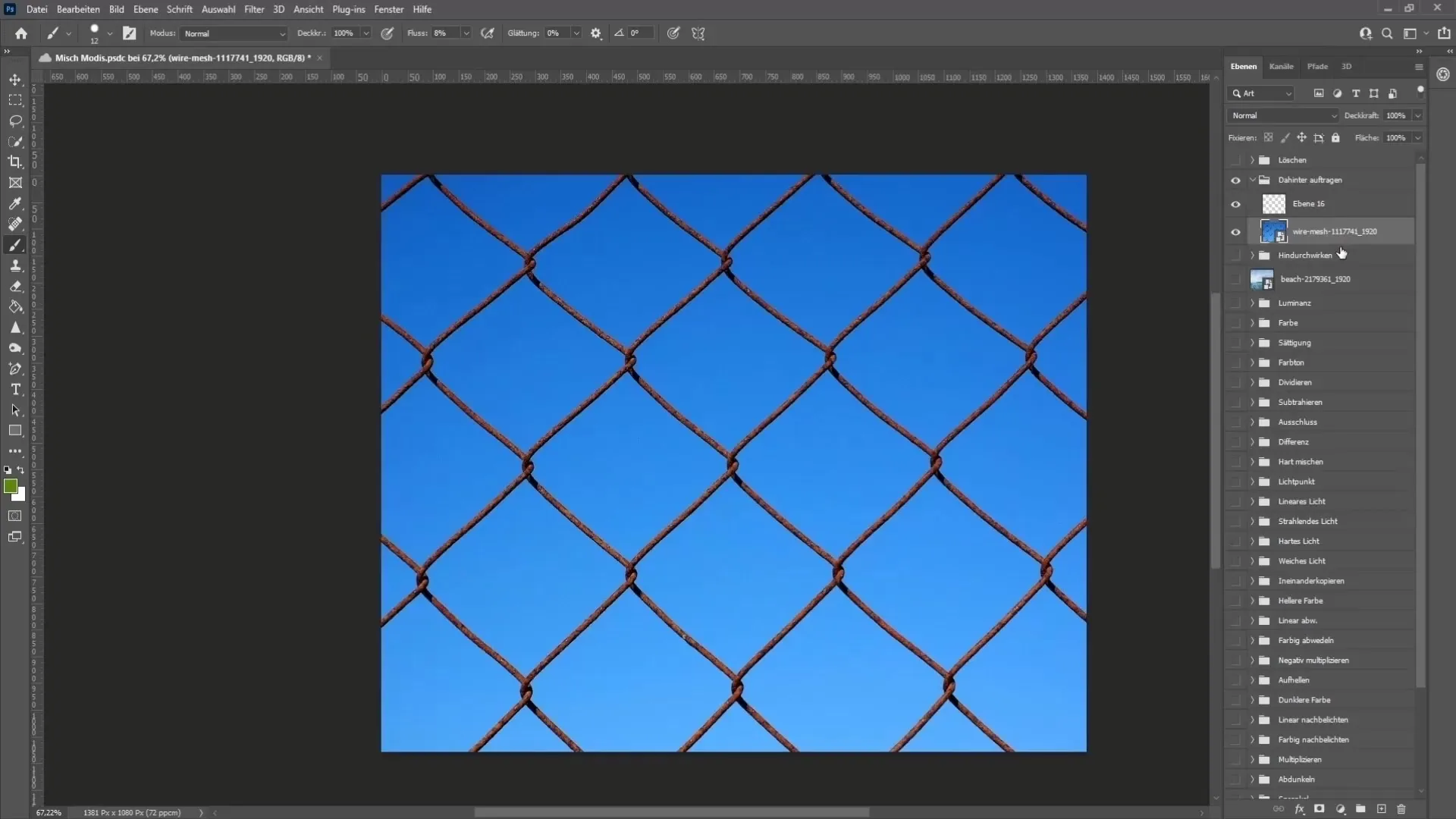
11. Poista
Poistotila käyttäytyy kuin kumia tai pyyhekumi. Voit poistaa tai leikellä kuvan alueita kuin käyttäisit pyyhekumia.
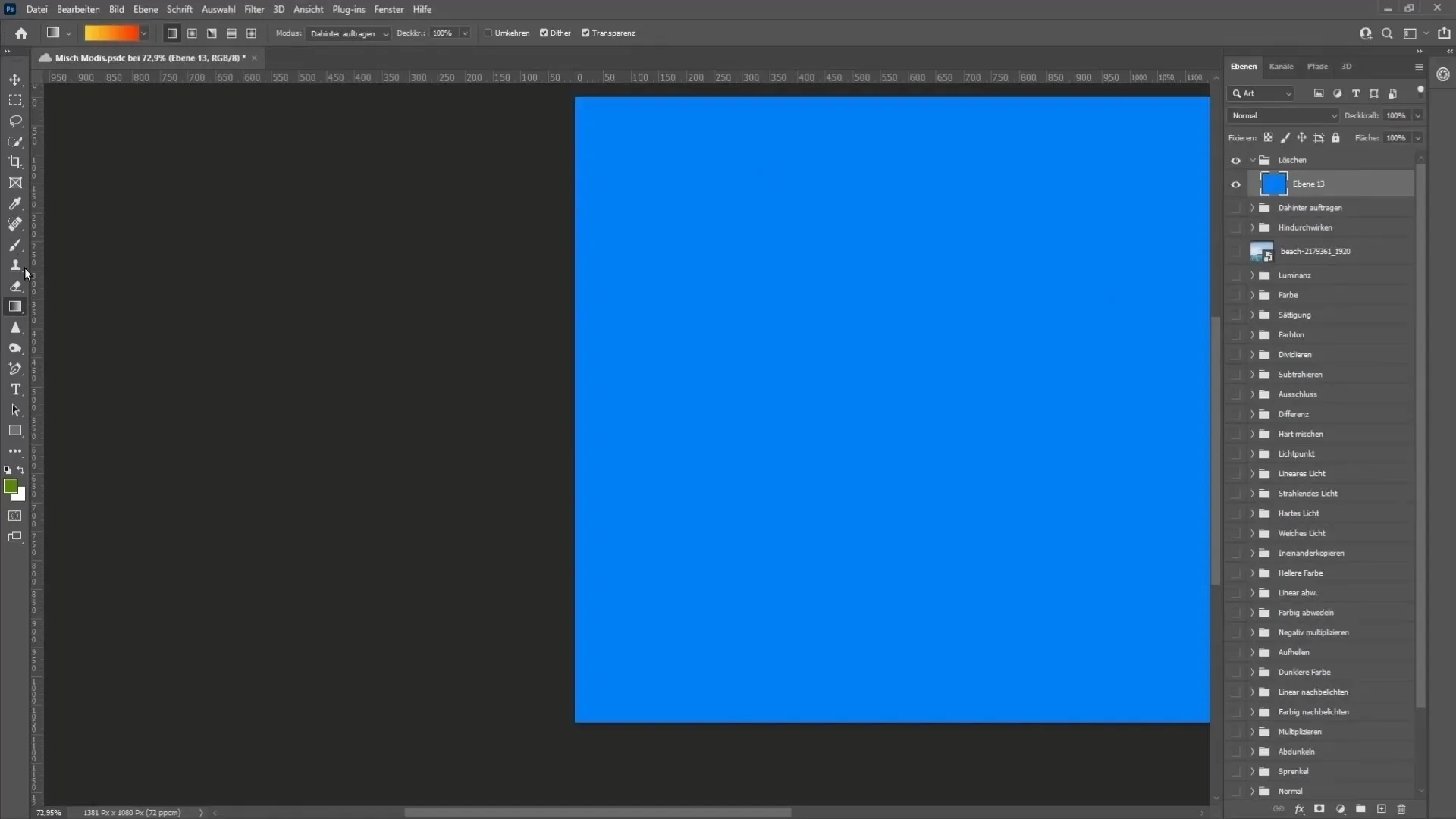
Yhteenveto
Tässä opetusohjelmassa sait kattavan yleiskuvan eri sekoitustiloista Photoshopissa. Tunnet nyt yksittäisten tilojen erot ja toimintatavat sekä niiden käyttöesimerkit. Kokeile itse erilaisia sekoitustiloja luodaksesi luovia ja uniikkeja efektejä projekteihisi.
Usein kysytyt kysymykset
Mitä ovat sekoitustilat Photoshopissa?Sekoitustilat ohjaavat, miten kerros vuorovaikuttaa alla olevan tason kanssa.
Miten "Kerrosta" -sekoitustila vaikuttaa kuviini?"Kerrosta" tekee kuvasta tummemman ja poistaa 100% valkoista.
Voinko muuttaa värejä mustavalkoisissa kuvissa sekoitustilojen avulla?Kyllä, "Väri" -tila mahdollistaa mustavalkoisten kuvien värityksen.
Mihin "Erotus" -tilaa käytetään?"Erotus" -tila auttaa löytämään tarkkoja kohdistuksia kahden kuvan välillä.
Miten voin säätää läpinäkyvyyttä Photoshopissa?Läpinäkyvyyttä voidaan säätää peittokuvioiden tai tiettyjen sekoitustilojen avulla.


